
因子分析spss可以简化数据结构,将具有错综复杂关系的变量综合为数据较少的因子,在信息损失最小的情况下对变量进行分类,不过有些朋友多spss因子分析不是很熟练,那么因子分析spss怎么做,下面小编就给大家带来spss因子分析教程及结果解释。
spss19.0官方中文版:http://www.cr173.com/soft/41992.html
1、录入数据,把数据导入SPSS软件中
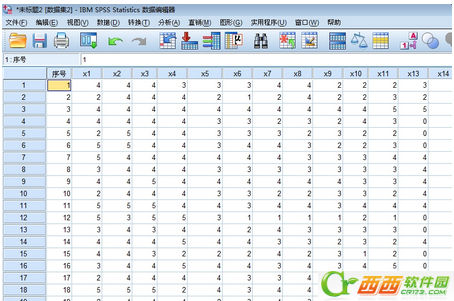
2、单击“分析(A)”,选择“降维”,点击“因子分析”
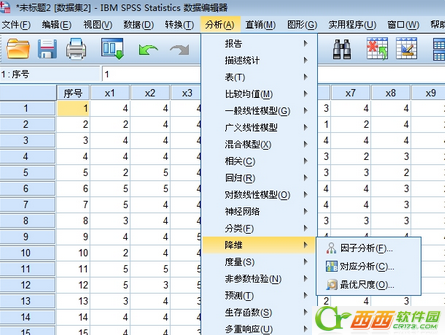
3、将需要的分析变量导入放到“变量”中,如图所示。
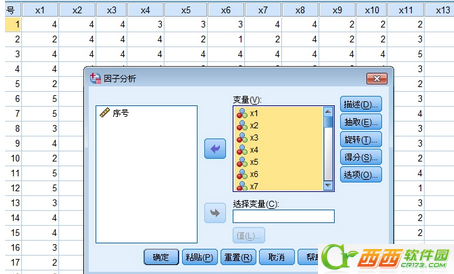
4、可以选择“描述”,“抽取”,“旋转”,“得分”中的统计量等,选择需要得到的分析对象。
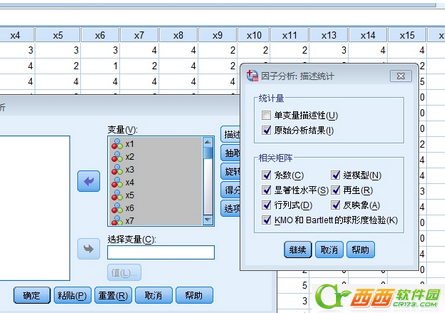
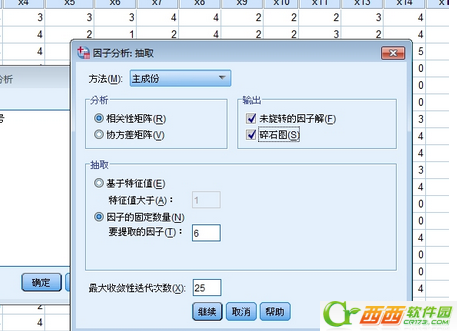
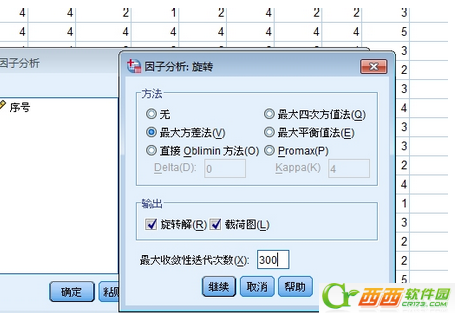
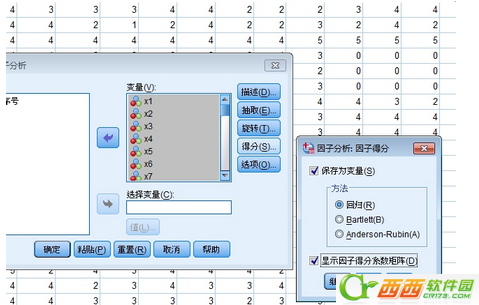
4、数据结果解释
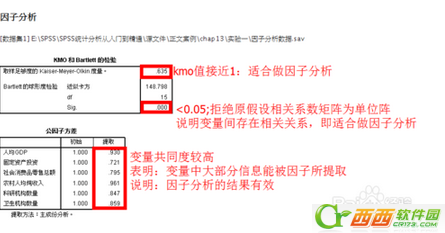
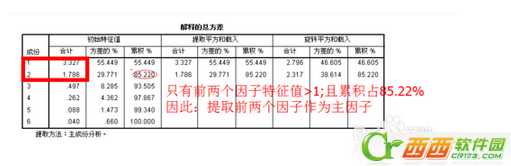
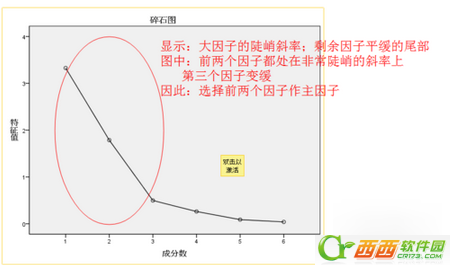
这就是小编给大家带来的spss因子分析教程及结果解释了,希望对大家有用。